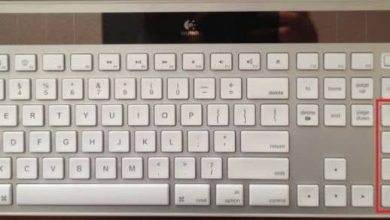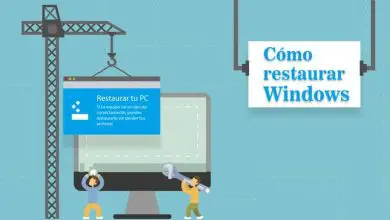Come disabilitare il Ripristino configurazione di sistema di Windows in modo facile e veloce
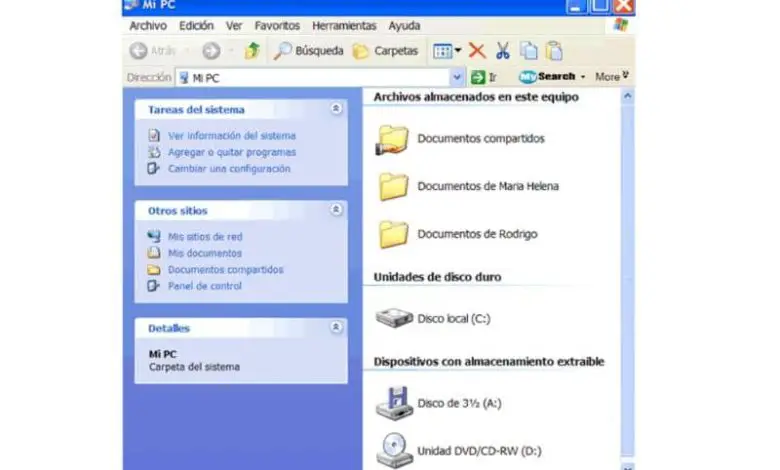
Windows è il sistema operativo più completo sul mercato digitale. Controlla circa il 63% degli utenti attivi in tutto il mondo ed è stato integrato anche in dispositivi elettronici come Smartphone e Tablet oggi.
Il gruppo di sistemi operativi noto come software di servizio appartiene alla multinazionale informatica Microsoft. Sviluppato da Bill Gates e Paul Allen nel 1975, entrambi condividevano la visione di cambiare il mondo aggiungendo una componente tecnologica e questo sogno si è avverato con l’arrivo di Windows dieci anni dopo.
Non è un segreto per nessuno che oggi Windows sia uno dei sistemi operativi più utilizzati. È per questo che è considerato importante conoscerne il funzionamento, ecco perché spiegheremo di seguito come disattivare il ripristino del sistema di Windows.
Come disabilitare il Ripristino configurazione di sistema di Windows?
Il sistema operativo Windows dispone di alcune preconfigurazioni che hanno il compito di gestire adeguatamente i processi che vengono eseguiti sul computer. Tuttavia, ci sono casi in cui è giustificata la disattivazione di una di queste impostazioni.
Potrebbe essere necessario disabilitare un processo chiamato «ripristino del sistema operativo Windows» per un periodo di tempo, poiché il software garantisce che i dati e gli elementi importanti per il corretto funzionamento del computer non vadano persi attivando questa funzione. Tuttavia, la disattivazione di questa impostazione potrebbe rimuovere i contenuti dannosi o inutili. Idealmente, fai un backup.
Passaggi per disabilitare il ripristino del sistema di Windows
Il processo per disabilitare il ripristino del sistema di Windows dipenderà dalla versione corrente del sistema operativo sul computer, di seguito ti mostreremo i passaggi da seguire per ciascuno:
Windows 10
- Prima di tutto, facciamo clic con il pulsante destro del mouse sul pulsante Start di Windows.
- Nell’elenco delle opzioni pop-up dobbiamo fare clic sull’opzione «sistema».
- Troverai un riquadro di informazioni relative al sistema, proprio nella sezione di destra andremo a cliccare su «protezione del sistema».
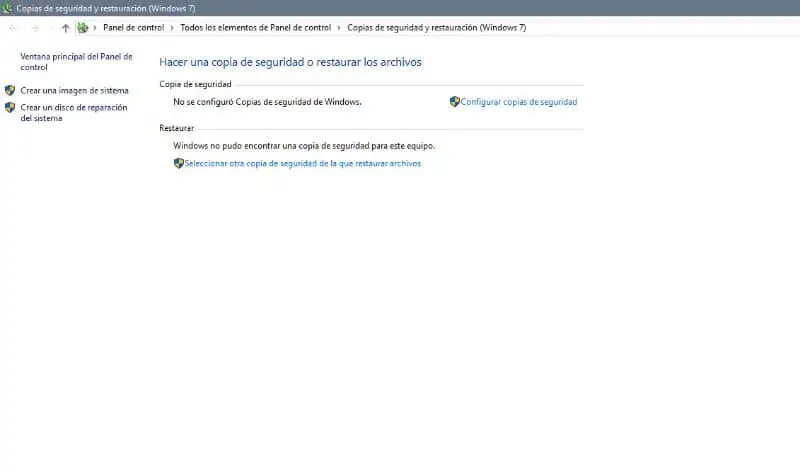
- Ci sarà una finestra di dialogo con le proprietà del sistema, e in cima a questa c’è la frase «protezione del sistema». Fare clic lì e quindi selezionare «configura».
- Ora fai clic su «disabilita protezione del sistema» e fai clic su «accetta».
Windows 8 e 7
- Facciamo inizialmente clic sul pulsante di avvio (pulsante Windows), per accedere al pannello di controllo.
- Seleziona l’opzione «Sistema e sicurezza», quindi fai clic sull’opzione «Sistema».
- Ora troverai una finestra pop-up con diversi elenchi e opzioni, fai clic sull’elenco a sinistra «protezione del sistema».
- Immettere «Impostazioni di protezione» e quindi è necessario selezionare un’unità, nel caso in cui il computer abbia due o più dischi rigidi, fare clic su quello in cui si desidera disabilitare.
- Fare clic su «configura» e quindi fare clic su «disabilita protezione del sistema».
- Ora clicca su «accetta».
Windows Vista
- Fare clic sul pulsante Start di Windows e accedere al pannello di controllo.
- Apparirà un elenco di opzioni disponibili, fare clic su «sistema e manutenzione» e quindi inserire «sistema».
- Nella casella delle informazioni di sistema, vai alla casella delle opzioni a sinistra e fai clic su «protezione del sistema».
- Apparirà una finestra di dialogo, nella quale ti verrà chiesto di accettare la richiesta di protezione degli account utente, clicca su «continua».
- C’è un’icona con una freccia che indica l’opzione «tutti» i dischi rigidi del PC, è necessario deselezionarla.
- Fare clic sull’opzione «disabilita ripristino del sistema». Quindi fare clic su «applica» e «accetta». E chiudi il popup più tardi.
Windows XP
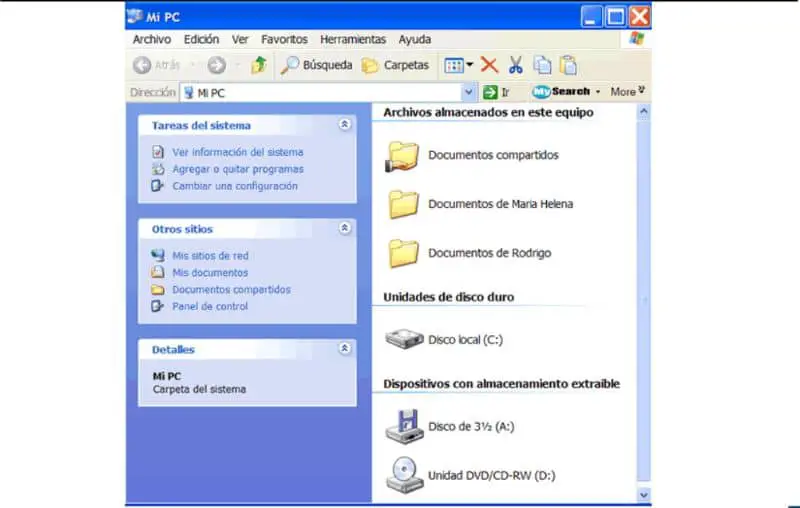
- Fare clic sul pulsante Start di Windows e accedere alla sezione «Risorse del computer».
- Ora troverai un elenco di opzioni disponibili, fai clic su «visualizza informazioni di sistema».
- Ora fai clic su «Ripristino configurazione di sistema».
- Seleziona la casella assegnata con l’opzione «disabilita ripristino su tutte le unità».
- Ora clicca su «applica».
- Apparirà una finestra di dialogo che ti chiederà se vuoi davvero disabilitarlo, fai clic su «Sì».
- L’opzione in cui vengono visualizzati tutti i dischi dovrebbe essere disattivata per garantire che il ripristino sia disabilitato.
- Clicca su «accetta».
Potrebbe interessarti anche Come creare un punto di ripristino in Windows 10